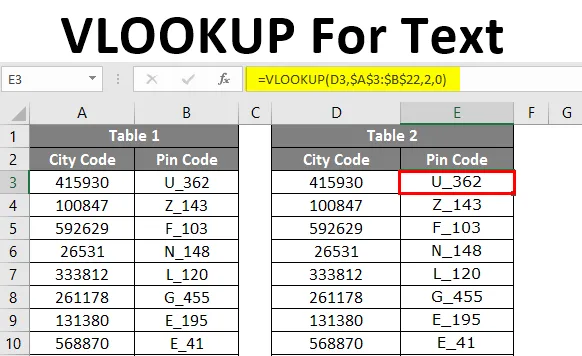
VLOOKUP pro text (obsah)
- Úvod do VLOOKUPu pro text
- Příklady použití vzorce VLOOKUP
Úvod do VLOOKUPu pro text
VLOOKUP nám v naší každodenní práci sloužil několika způsoby. Všichni víme, že VLOOKUP může načíst data na základě hodnoty vyhledávání z tabulky dat. Hodnota LOOKUP by měla být stejná jako v datové tabulce, pak pouze VLOOKUP nám může dát hodnotu správně, jinak bude výsledkem chybová hodnota.
Jeden takový případ chyby je, když jsou číselné hodnoty uloženy jako textové hodnoty ve formátu Excel. V tomto článku se podíváme, jak se vypořádat s tímto druhem případu a jak to ještě zvládnout.
Příklady použití vzorce VLOOKUP
Všichni víme, zda se číselné hodnoty objevují ve formátu Excel, jsou založeny na formátu použitém na tyto číselné hodnoty.
Tuto VLOOKUP pro textovou šablonu Excel si můžete stáhnout zde - VLOOKUP pro textovou šablonu ExcelPříklad č. 1 - čísla uložená jako textová hodnota
Podívejte se například na níže uvedený obrázek.
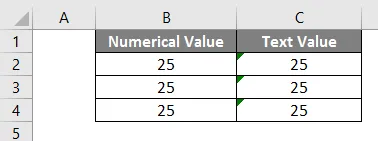
Ve sloupci B jsou číselné hodnoty uloženy jako čísla a ve sloupci C jsou čísla uložena jako textové hodnoty, abychom mohli získat součet čísel. Pojďme použít vzorec SUM v buňce B5.
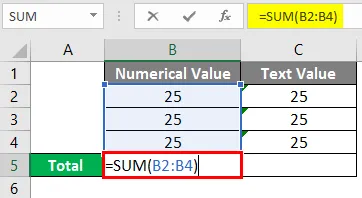
Po použití vzorce získáme výsledek.
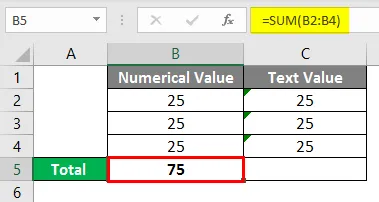
Nyní použijeme vzorec v buňce C5.
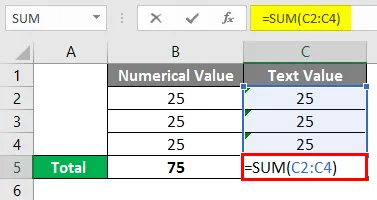
Po použití vzorce je výsledek uveden níže.
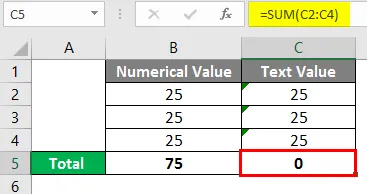
Toto je scénář v Excelu, když čísla uložená jako textové hodnoty.
Příklad # 2 - Funkce VLOOKUP pro extrahování dat
V tabulce 1 máme kód města a kód PIN proti kódu města. V tabulce 2 máme pouze kód města a na základě toho musíme extrahovat kód PIN z tabulky 2.
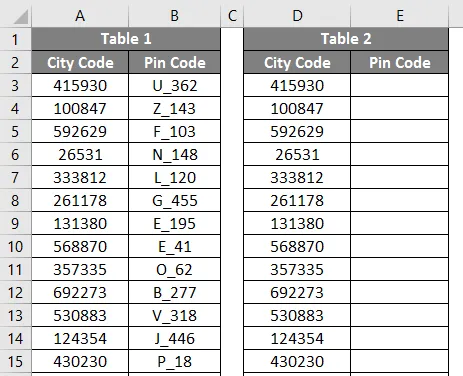
První věc, která nám přijde na mysl, je funkce VLOOKUP, ano, máte pravdu, že můžeme načíst data pomocí funkce VLOOKUP. Použijeme funkci VLOOKUP k extrahování PIN kódu pro každé město.
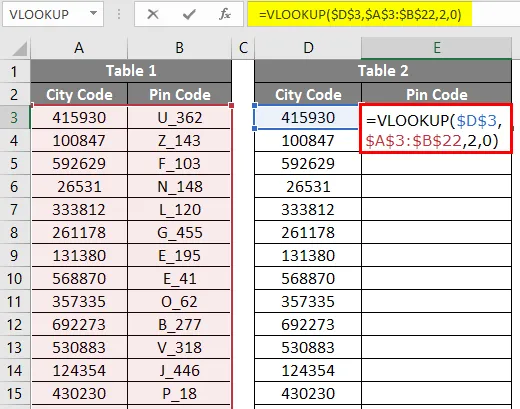
Dostali jsme chybovou hodnotu # N / A proti všem městským kódům. Zdá se, že je to v tuto chvíli nerealistické, že? Jedním z běžných problémů v těchto případech jsou čísla uložená jako textové hodnoty.
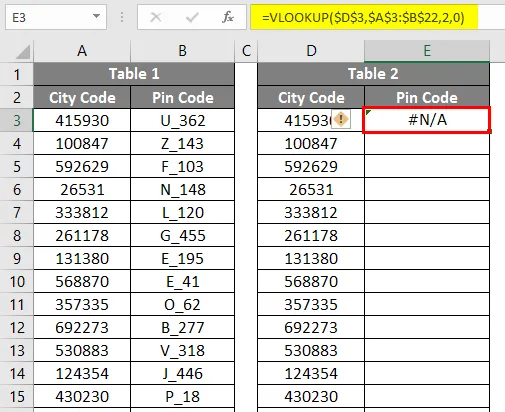
Můžete říci, že můžeme převést tato čísla z textových hodnot na číselné hodnoty, ano, můžeme, ale výsledky nedostaneme. Myslím, že jste se museli setkat s takovými situacemi, kdy skutečná data pocházejí z různých serverů. Nemusíte se obávat, ukážu vám, jak se v této situaci zbavit. Existuje několik způsobů, jak se toho zbavit.

Příklad č. 3 - Převeďte textové hodnoty na numerické hodnoty pomocí speciální metody Vložit
Pomocí metody Vložit jinak můžeme převést všechny textové textové hodnoty na numerické hodnoty.
Ponechejte vzorec VLOOKUP, jak je již použit.
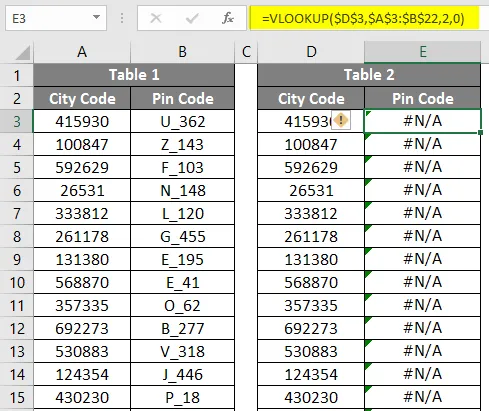
Do buňky H1 zadejte číslo 1 a zkopírujte číslo.
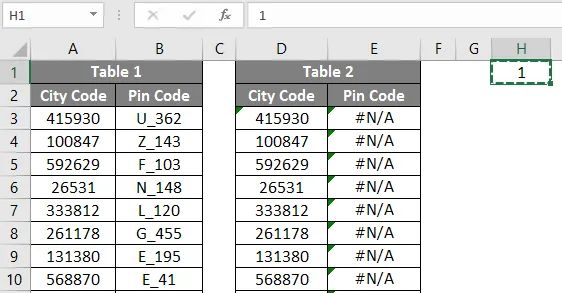
Po zkopírování buňky H1 vyberte rozsah D3 až D22.
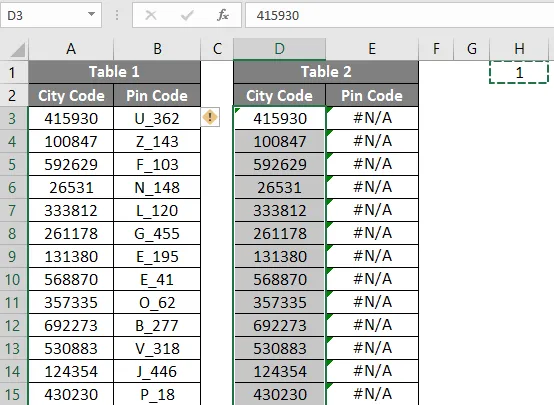
Po výběru rozsahu D3 až D22 stiskněte ALT + E + S + M.
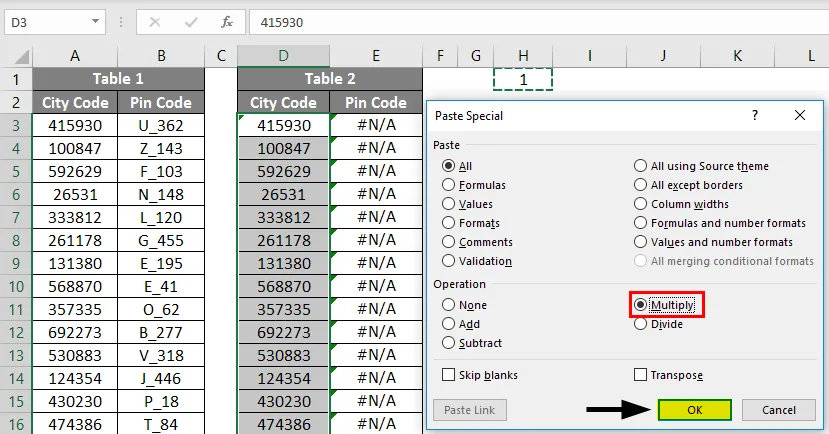
Jakmile dokončíte tento proces, měli byste získat výsledek pomocí funkce VLOOKUP.
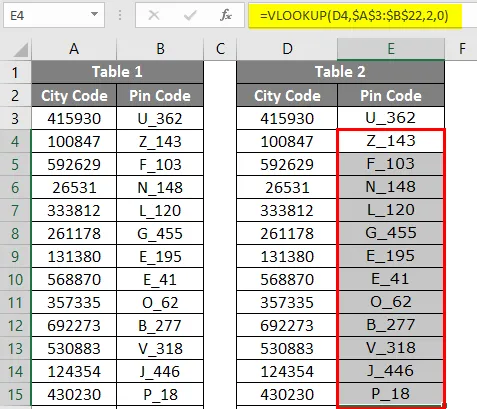
Metoda č. 4 - Převod textových hodnot na numerické hodnoty pomocí funkce VALUE
Pokud víte, máme funkci nazvanou VALUE in Excel. Pomocí této funkce můžeme převést číselné textové hodnoty do formátu čísel v Excelu. Nejprve předtím, než poskytneme vyhledávací hodnotu pro funkci VLOOKUP, musíme převést číselnou textovou textovou hodnotu na skutečné číslo, takže vnořte funkci VALUE uvnitř VLOOKUP a převeďte ji na číslo.
Otevřete VLOOKUP & VALUE ve stejném vzorci, jak je znázorněno na obrázku níže.
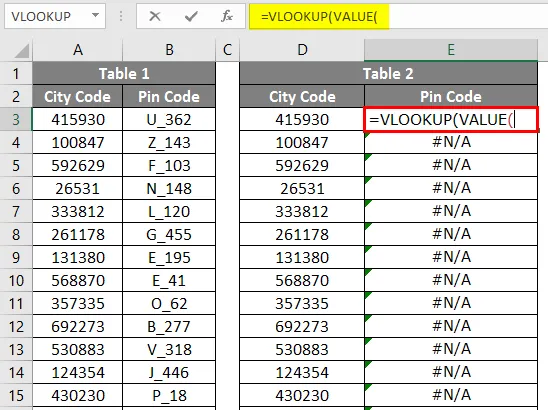
Vyberte hodnotu vyhledávání.
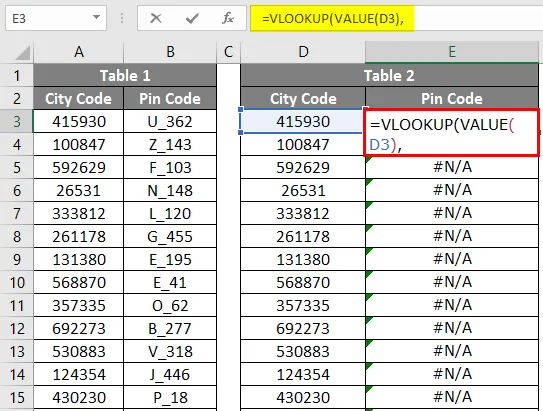
Vyberte vyhledávací tabulku, uveďte číslo indexu sloupce a typ vyhledávání rozsahu.
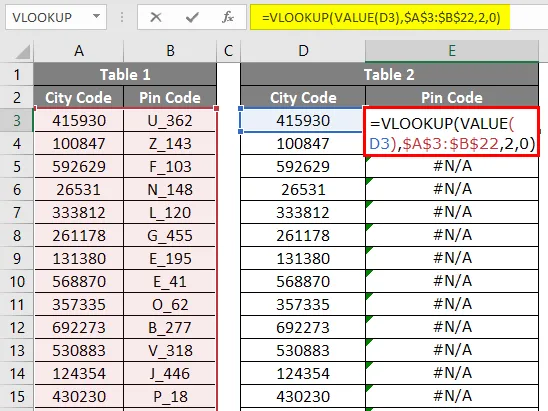
Nyní bychom měli získat hodnoty PIN kódu proti každému kódu země.
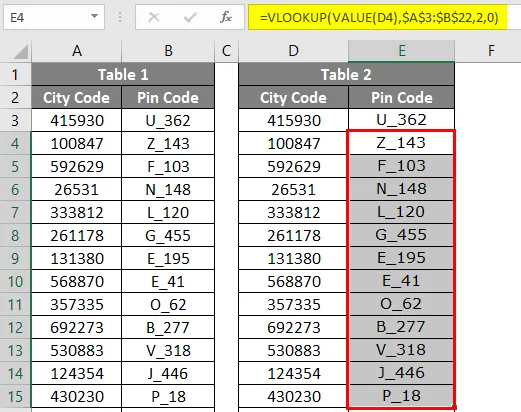
Metoda 5 - Převod číselných hodnot na text pomocí funkce TEXT
Viděli jsme, jak se vypořádat, když je hodnota vyhledávání v textovém formátu. Co když je samotná datová tabulka v textovém formátu, ale hodnoty vyhledávání jsou v číselném formátu.
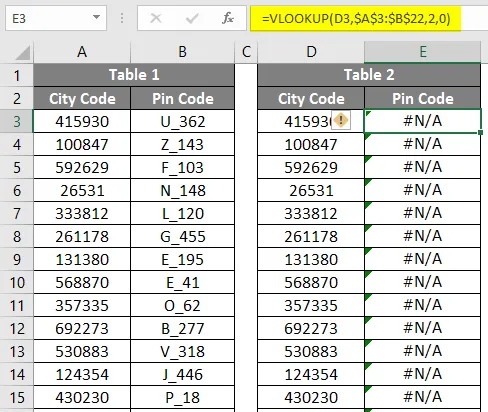
Otevřete funkci VLOOKUP & TEXT společně v buňce E3 a vyberte hodnotu vyhledávání jako buňku D3.
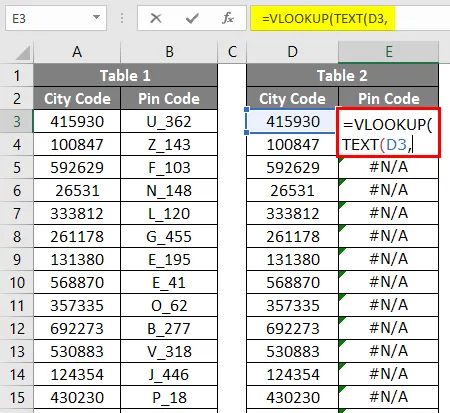
Chcete-li převést číselnou hodnotu na text, uveďte argument formátového textu jako nulu (0).
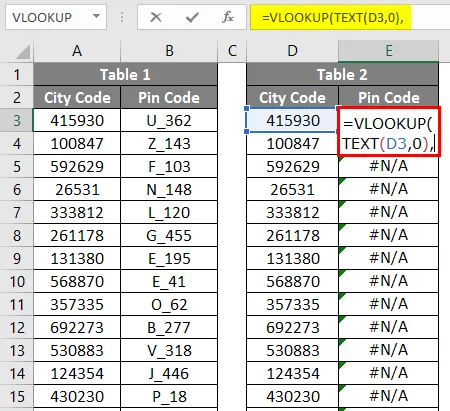
Po použití vzorce VLOOKUP je odpověď uvedena níže.
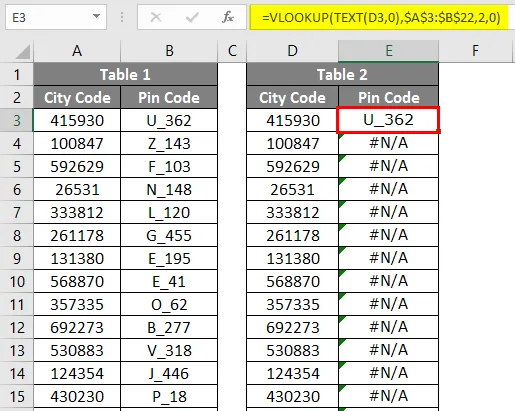
Jako obvykle vyberte zbývající argumenty funkce VLOOKUP a dokončete vzorec. Měli byste získat výsledek své funkce VLOOKUP.
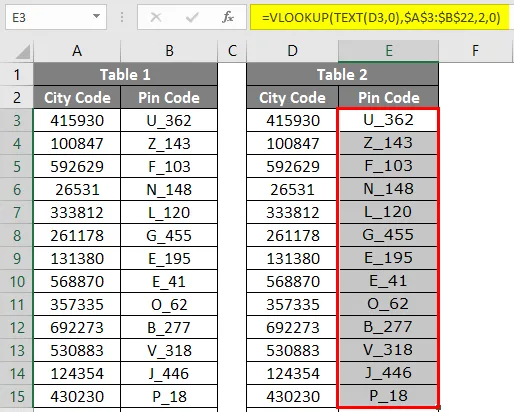
Důležité informace o VLOOKUPu pro text
- K převodu číselných hodnot na textové hodnoty můžeme použít funkci TRIM a TEXT.
- Chcete-li převést textové hodnoty hledající číslo na číselné hodnoty, můžeme použít funkci HODNOTA.
- Aby bylo možné najít textové hodnoty, chyby zapnou kontrolu chyb.
Doporučené články
Toto je průvodce VLOOKUP For Text. Zde diskutujeme o tom, jak používat VLOOKUP For Text v Excelu, spolu s praktickými příklady a šablonou Excel ke stažení. Můžete si také prohlédnout naše další doporučené články -
- Nejlepší metody k nalezení NULL v Excelu
- Jak hledat text v Excelu?
- Příklady kontroly pravopisu v Excelu
- Jak sečíst více řádků v Excelu?